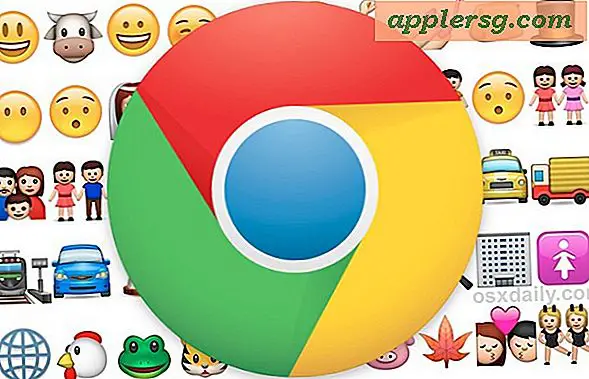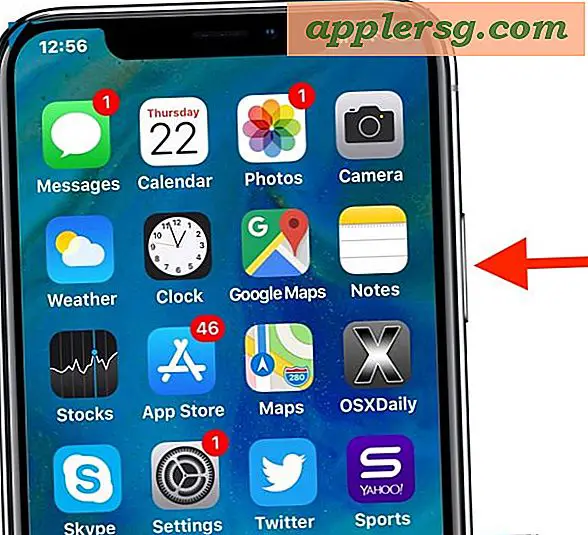Compresser tous les fichiers dans un répertoire par ligne de commande

C'est une très bonne commande de terminal qui compresse tous les fichiers dans un répertoire, les transformant en archive zip. Nous offrirons deux variantes de celui-ci; celui qui supprime le fichier source d'origine et ne laisse que les fichiers compressés, et une autre commande qui laisse intacts les fichiers sources non compressés. Cela a été testé et fonctionne sous Mac OS X et Linux.
Compresser tous les fichiers dans un répertoire et supprimer les fichiers source
Cette version compresse tous les éléments du répertoire en cours, puis supprime le fichier source non compressé d'origine:
for item in *; do zip -m "${item}.zip" "${item}"; done
Rappelez-vous que * signifie tous les fichiers du répertoire courant, alors assurez-vous que vous êtes dans le répertoire que vous voulez compresser avant d'exécuter la commande. Vous pouvez toujours vérifier le répertoire dans lequel vous travaillez avec la commande 'pwd'.
J'ai testé cela et après l'avoir lu sur StevenF et en moyenne il a compressé les fichiers 66%, ce qui est une réduction significative. Si vous avez rarement accès à des téléchargements ou à d'autres dossiers d'archives, cette commande peut vraiment économiser de l'espace disque. Évidemment, comme il compresse les fichiers, il ne serait pas logique de l'utiliser dans un répertoire où les choses sont régulièrement consultées.
Compresser tous les fichiers dans un répertoire, gérer les fichiers d'origine
Vous pouvez également utiliser la commande ci-dessus pour compresser tous les fichiers d'un répertoire, tout en conservant les fichiers ou dossiers d'origine non compressés. La commande est pratiquement identique, il suffit d'omettre le drapeau -m:
for item in *; do zip "${item}.zip" "${item}"; done
Vous aurez maintenant compressé tous les fichiers dans le répertoire de travail actuel (pwd) et les fichiers sources d'origine resteront non compressés.
Ces commandes fonctionnent sous Mac OS X et Linux, et probablement aussi avec d'autres variantes Unix.
Consultez plus de conseils en ligne de commande si vous êtes intéressé.